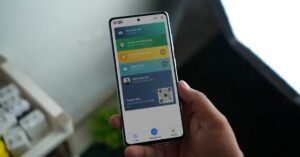Kể từ khi làm việc và học tập từ xa trở thành một phần tất yếu của cuộc sống, các nền tảng họp trực tuyến đã phát triển mạnh mẽ. Trong số đó, một cái tên đã vươn lên trở thành tiêu chuẩn toàn cầu. Đó chính là Zoom Cloud Meetings. Nền tảng này không chỉ là một công cụ giao tiếp đơn thuần. Nó đã trở thành một không gian làm việc, một lớp học ảo và một nơi kết nối cộng đồng. Sức mạnh của Zoom nằm ở sự đơn giản, ổn định và bộ tính năng vô cùng phong phú. Bài viết này sẽ là một cẩm nang chi tiết nhất. Chúng tôi sẽ hướng dẫn bạn từ A-Z cách tải, cài đặt và khai thác tối đa tiềm năng của ứng dụng này.
Zoom Cloud Meetings là gì? Hơn cả một ứng dụng gọi video
Zoom Cloud Meetings là một nền tảng hội nghị truyền hình dựa trên công nghệ điện toán đám mây. Bạn có thể sử dụng nó để tổ chức các cuộc họp ảo với nhiều người khác. Các cuộc họp này có thể chỉ có âm thanh hoặc có cả video. Thuật ngữ “Cloud Meetings” (Cuộc họp trên đám mây) mang một ý nghĩa quan trọng. Nó có nghĩa là toàn bộ dữ liệu của cuộc họp được xử lý trên các máy chủ mạnh mẽ của Zoom. Điều này giúp đảm bảo chất lượng cuộc gọi luôn ổn định và mượt mà. Nó không phụ thuộc quá nhiều vào tốc độ mạng của người tổ chức.
Zoom có sẵn trên hầu hết mọi nền tảng. Bạn có thể sử dụng nó trên máy tính Windows, macOS, và trên các thiết bị di động như Android và iOS. Sự đa nền tảng này giúp mọi người có thể tham gia cuộc họp một cách dễ dàng. Họ không cần phải lo lắng về vấn đề tương thích thiết bị.
Những tính năng nổi bật làm nên thành công của Zoom Cloud Meetings
Sự thống trị của Zoom không phải là ngẫu nhiên. Nó đến từ một bộ tính năng được thiết kế thông minh, đáp ứng xuất sắc nhu cầu của người dùng.
1. Chia sẻ màn hình và công cụ chú thích trực quan
Đây là một trong những tính năng hữu ích nhất cho công việc và học tập. Người tham gia có thể chia sẻ toàn bộ màn hình máy tính của mình. Họ cũng có thể chỉ chia sẻ một cửa sổ ứng dụng cụ thể. Điều này rất tuyệt vời cho các buổi thuyết trình, demo sản phẩm hay giảng bài. Đặc biệt hơn, Zoom Cloud Meetings còn cung cấp một bộ công cụ chú thích (Annotation). Khi một người đang chia sẻ màn hình, những người khác có thể vẽ, viết chữ, hay đánh dấu trực tiếp lên màn hình được chia sẻ đó.
Tính năng này thúc đẩy sự tương tác và hợp tác trong thời gian thực. Giảng viên có thể khoanh tròn vào những điểm quan trọng. Đồng nghiệp có thể cùng nhau góp ý trên một bản thiết kế. Điều này biến một buổi họp một chiều trở nên sống động và hiệu quả hơn rất nhiều.
2. Ghi lại cuộc họp (Recording) và lưu trữ linh hoạt
Không phải lúc nào mọi người cũng có thể tham gia một cuộc họp quan trọng. Tính năng ghi lại (Recording) của Zoom Cloud Meetings đã giải quyết vấn đề này. Người chủ trì có thể ghi lại toàn bộ nội dung cuộc họp. Nó bao gồm cả hình ảnh, âm thanh và các nội dung chat. Zoom cung cấp hai tùy chọn lưu trữ. Với tài khoản miễn phí, bạn có thể lưu bản ghi trực tiếp vào máy tính của mình (Local Recording).
Với các tài khoản trả phí, bạn có thêm lựa chọn lưu trữ trên đám mây của Zoom (Cloud Recording). Việc lưu trên đám mây tiện lợi hơn rất nhiều. Bạn có thể dễ dàng chia sẻ lại bản ghi cho người khác chỉ bằng một đường link. Tính năng này rất quý giá. Nó giúp lưu trữ lại các buổi học để ôn tập. Nó cũng giúp ghi lại các buổi họp để những người vắng mặt có thể xem lại.
3. Phòng họp nhóm (Breakout Rooms) cho thảo luận chuyên sâu
Đối với các lớp học hoặc các buổi hội thảo lớn, việc thảo luận nhóm là rất cần thiết. Tính năng Phòng họp nhóm (Breakout Rooms) của Zoom Cloud Meetings là một công cụ hoàn hảo cho việc này. Người chủ trì có thể chia những người tham gia trong cuộc họp chính thành nhiều nhóm nhỏ hơn. Mỗi nhóm sẽ có một không gian họp riêng ảo để tự do thảo luận. Người chủ trì có thể tự động chia nhóm một cách ngẫu nhiên. Họ cũng có thể tự mình phân công thành viên vào từng phòng.
Người chủ trì có thể di chuyển qua lại giữa các phòng để theo dõi và hỗ trợ. Sau khi hết thời gian thảo luận, tất cả mọi người sẽ tự động quay trở lại phòng họp chính. Tính năng này mô phỏng hoàn hảo hoạt động nhóm trong một lớp học thực tế. Nó giúp tăng cường sự tương tác và hiệu quả làm việc nhóm.
Hướng dẫn tải và cài đặt Zoom Cloud Meetings chi tiết
Để bắt đầu sử dụng, bạn cần cài đặt ứng dụng trên thiết bị của mình. Quy trình này rất nhanh chóng và đơn giản trên mọi nền tảng.
1. Các bước cài đặt trên máy tính (PC và Mac)
Phiên bản dành cho máy tính cung cấp đầy đủ tính năng nhất. Bạn nên sử dụng phiên bản này khi là người chủ trì cuộc họp.

- Bước 1: Truy cập trang tải về chính thức. Mở trình duyệt web của bạn và truy cập vào địa chỉ zoom.us/download. Đây là trang tải về an toàn và chính thức duy nhất của Zoom.
- Bước 2: Tải về “Zoom Desktop Client”. Tại trang này, lựa chọn đầu tiên bạn thấy sẽ là “Zoom Desktop Client”. Hãy nhấn vào nút “Download” để tải tệp cài đặt về máy tính của bạn.
- Bước 3: Chạy tệp cài đặt. Sau khi tệp đã được tải về, hãy tìm và mở nó. Quá trình cài đặt Zoom Cloud Meetings sẽ tự động diễn ra. Bạn không cần phải thực hiện thêm thao tác phức tạp nào.
- Bước 4: Đăng nhập hoặc tạo tài khoản. Sau khi cài đặt xong, ứng dụng sẽ khởi động. Bạn có thể nhấn “Join a Meeting” để tham gia ngay một cuộc họp. Tuy nhiên, bạn nên chọn “Sign In” để đăng nhập hoặc tạo một tài khoản mới. Việc có tài khoản sẽ giúp bạn tự tạo cuộc họp và quản lý chúng tốt hơn.
2. Các bước cài đặt trên điện thoại (Android và iOS)
Phiên bản di động rất tiện lợi để tham gia cuộc họp khi bạn đang di chuyển. Cách cài đặt cũng vô cùng quen thuộc.
- Bước 1: Mở cửa hàng ứng dụng. Trên điện thoại Android, hãy mở “Google Play Store”. Trên iPhone, hãy mở “App Store”.
- Bước 2: Tìm kiếm ứng dụng. Sử dụng thanh tìm kiếm và gõ từ khóa “Zoom Cloud Meetings“.
- Bước 3: Tải và cài đặt. Chọn đúng ứng dụng có logo màu xanh của Zoom và nhấn “Cài đặt” (Install) hoặc “Nhận” (Get). Ứng dụng sẽ được tự động tải về và cài đặt vào điện thoại của bạn.
- Bước 4: Đăng nhập và cấp quyền. Mở ứng dụng sau khi cài đặt xong. Hãy đăng nhập bằng tài khoản Zoom của bạn. Ứng dụng sẽ yêu cầu bạn cấp một số quyền. Các quyền này bao gồm truy cập Micro, Camera và Danh bạ. Bạn cần cấp các quyền này để ứng dụng có thể hoạt động đầy đủ chức năng.
Hướng dẫn sử dụng các chức năng cốt lõi
Sau khi cài đặt thành công, việc nắm vững các chức năng cơ bản sẽ giúp bạn tự tin hơn trong mỗi cuộc họp.
1. Cách tham gia một cuộc họp (Joining a Meeting)
Có hai cách chính để bạn tham gia một cuộc họp trên Zoom Cloud Meetings. Cách thứ nhất và đơn giản nhất là thông qua đường link mời. Người tổ chức sẽ gửi cho bạn một đường link. Bạn chỉ cần nhấp vào đó, và ứng dụng Zoom sẽ tự động mở và đưa bạn vào phòng họp. Cách thứ hai là tham gia bằng ID cuộc họp. Người tổ chức sẽ cung cấp cho bạn một dãy số gọi là Meeting ID và có thể kèm theo một mật khẩu (Passcode). Bạn mở ứng dụng Zoom, nhấn vào nút “Join”. Sau đó, bạn nhập Meeting ID và tên hiển thị của mình. Nếu cuộc họp yêu cầu mật khẩu, một ô nhập liệu sẽ xuất hiện để bạn điền vào. Cả hai cách đều rất nhanh chóng và dễ thực hiện.
2. Cách tạo và lên lịch một cuộc họp (Hosting a Meeting)
Nếu bạn là người tổ chức, bạn có hai lựa chọn chính. Lựa chọn đầu tiên là tạo một cuộc họp tức thì. Trên giao diện chính của ứng dụng, bạn chỉ cần nhấn vào nút “New Meeting”. Ngay lập tức, một phòng họp mới sẽ được tạo ra và bạn là người chủ trì. Lựa chọn thứ hai chuyên nghiệp hơn là lên lịch cho một cuộc họp. Bạn nhấn vào nút “Schedule”. Một cửa sổ tùy chỉnh sẽ hiện ra. Tại đây, bạn có thể đặt tiêu đề cho cuộc họp, chọn ngày giờ bắt đầu và kết thúc.
Quan trọng hơn, bạn có thể thiết lập các tùy chọn bảo mật. Bạn nên luôn bật “Waiting Room” (Phòng chờ) và đặt một “Passcode” (Mật khẩu). Sau khi lên lịch, Zoom Cloud Meetings sẽ tạo một lời mời. Lời mời này bao gồm đường link và ID để bạn gửi cho những người tham gia.
3. Các thao tác cơ bản trong cuộc họp
Khi đã ở trong một cuộc họp Zoom Cloud Meetings, bạn sẽ thấy một thanh công cụ ở phía dưới màn hình. Dưới đây là các nút quan trọng nhất bạn cần biết.
- Mute / Unmute: Bật hoặc tắt micro của bạn.
- Start / Stop Video: Bật hoặc tắt camera của bạn.
- Participants: Xem danh sách những người đang tham gia cuộc họp.
- Chat: Mở cửa sổ trò chuyện bằng văn bản với mọi người.
- Share Screen: Bắt đầu chia sẻ màn hình của bạn.
- Record: Bắt đầu ghi lại cuộc họp.
- Leave: Rời khỏi cuộc họp.
Bảo mật và quyền riêng tư: Sử dụng Zoom Cloud Meetings an toàn
Bảo mật là một yếu tố cực kỳ quan trọng. Bạn cần nắm vững các công cụ bảo mật để đảm bảo cuộc họp của mình diễn ra an toàn.
1. Kích hoạt phòng chờ (Waiting Room) và mật khẩu
Đây là hai lớp bảo vệ cơ bản và hiệu quả nhất. Mật khẩu (Passcode) yêu cầu người tham gia phải có một mã bí mật mới có thể vào được. Điều này giúp ngăn chặn những người không được mời. Phòng chờ (Waiting Room) còn mạnh mẽ hơn. Khi tính năng này được bật, tất cả mọi người khi tham gia sẽ được đưa vào một phòng chờ ảo. Người chủ trì có thể nhìn thấy danh sách những người đang chờ. Họ có toàn quyền quyết định cho phép ai được vào phòng họp chính. Tính năng này giúp bạn kiểm soát hoàn toàn thành phần tham gia. Bạn có thể dễ dàng loại bỏ những người lạ mặt ngay từ vòng ngoài. Luôn luôn bật ít nhất một trong hai tính năng này cho mọi cuộc họp của bạn.
2. Các phương pháp bảo mật nâng cao cho người chủ trì
Khi cuộc họp đã bắt đầu, người chủ trì vẫn có nhiều công cụ để duy trì trật tự và bảo mật. Trong thanh công cụ, có một nút “Security”. Nhấn vào đó sẽ mở ra một menu các tùy chọn bảo mật nhanh.
- Lock Meeting: Khóa cuộc họp lại. Sẽ không có bất kỳ ai mới có thể tham gia, ngay cả khi có đúng ID và mật khẩu.
- Enable Waiting Room: Bật phòng chờ ngay cả khi cuộc họp đang diễn ra.
- Control participant privileges: Bạn có thể kiểm soát việc người tham gia có được phép “Share Screen”, “Chat”, hay “Rename Themselves” hay không.
- Remove Participant: Nếu có một người tham gia gây rối, bạn có thể loại bỏ họ ra khỏi cuộc họp ngay lập tức. Người đó sẽ không thể tham gia lại.
Việc nắm rõ những công cụ này giúp bạn tự tin quản lý mọi tình huống có thể xảy ra trong một buổi họp Zoom Cloud Meetings.
Kết luận
Zoom Cloud Meetings đã chứng tỏ vị thế không thể thiếu của mình trong thời đại số. Nó không chỉ là một ứng dụng họp trực tuyến. Nó là một nền tảng toàn diện cho việc hợp tác, giảng dạy và kết nối. Với giao diện thân thiện, các tính năng mạnh mẽ và khả năng hoạt động ổn định, Zoom đáp ứng được nhu cầu của cả người dùng cá nhân và các tổ chức lớn. Hy vọng qua bài viết hướng dẫn chi tiết này, bạn đã có một cái nhìn tổng quan và sâu sắc nhất. Hãy bắt đầu tải, cài đặt và áp dụng những kiến thức này. Bạn sẽ thấy công việc và học tập từ xa của mình trở nên hiệu quả và chuyên nghiệp hơn rất nhiều.